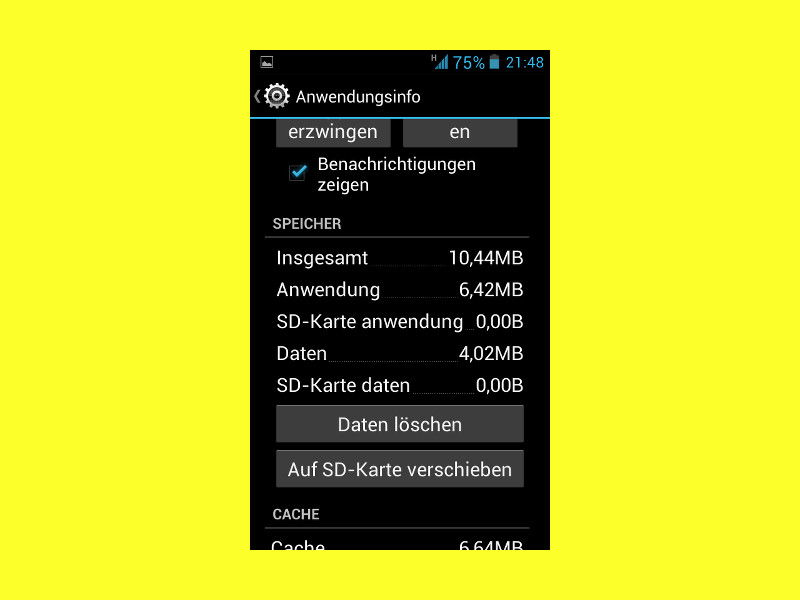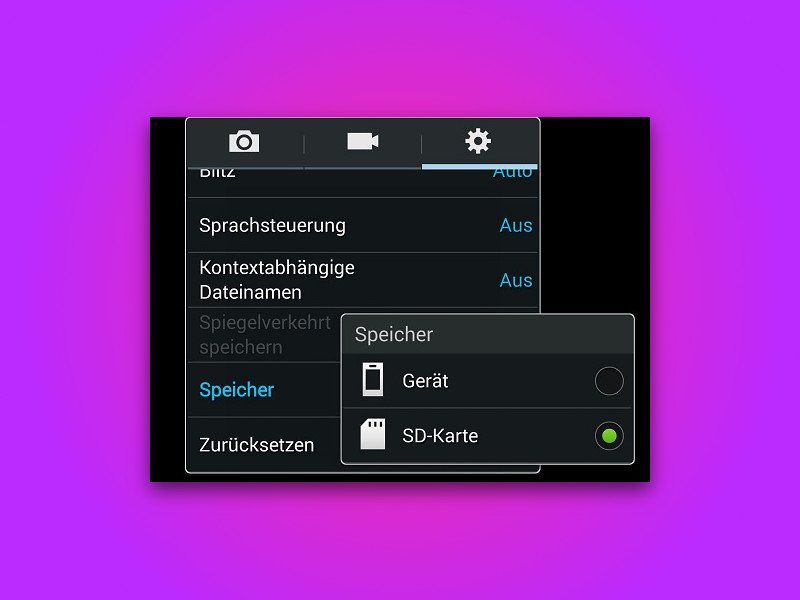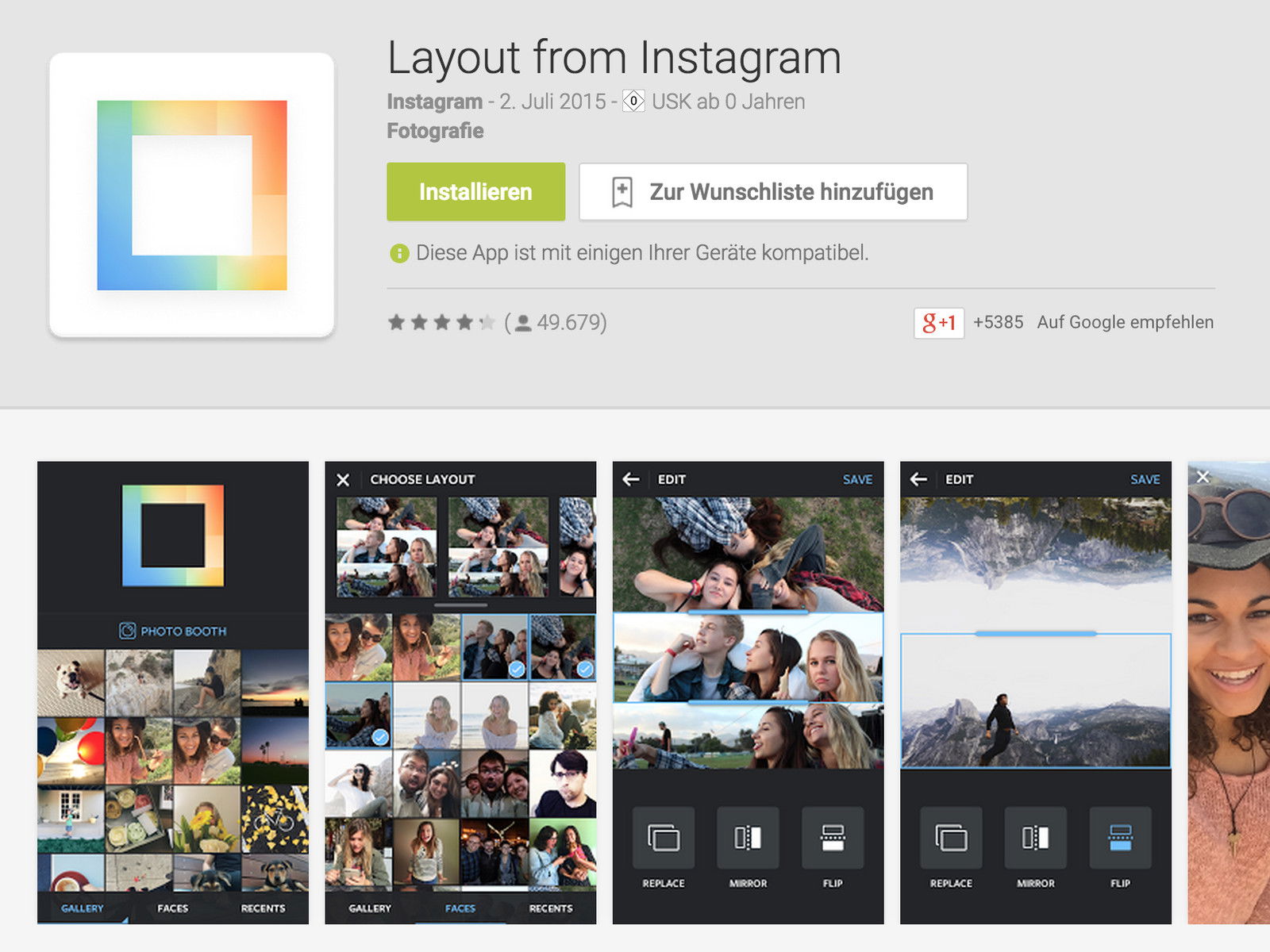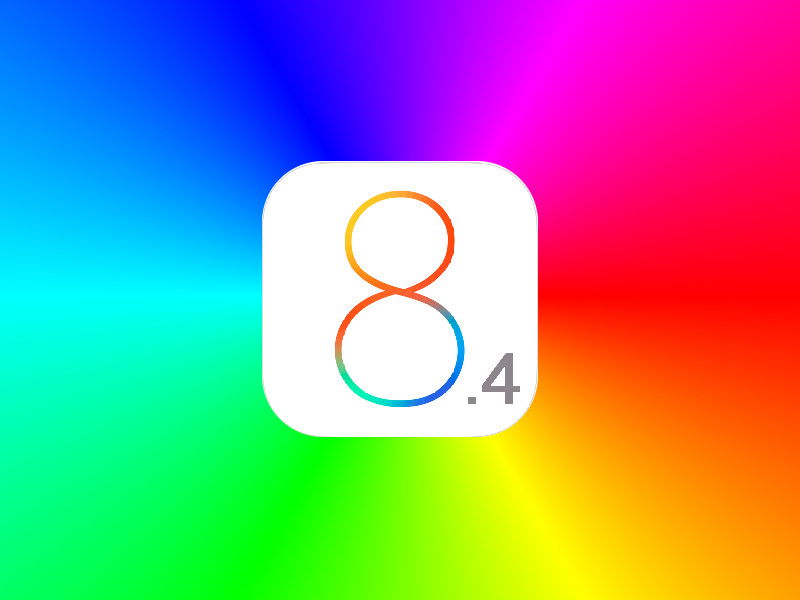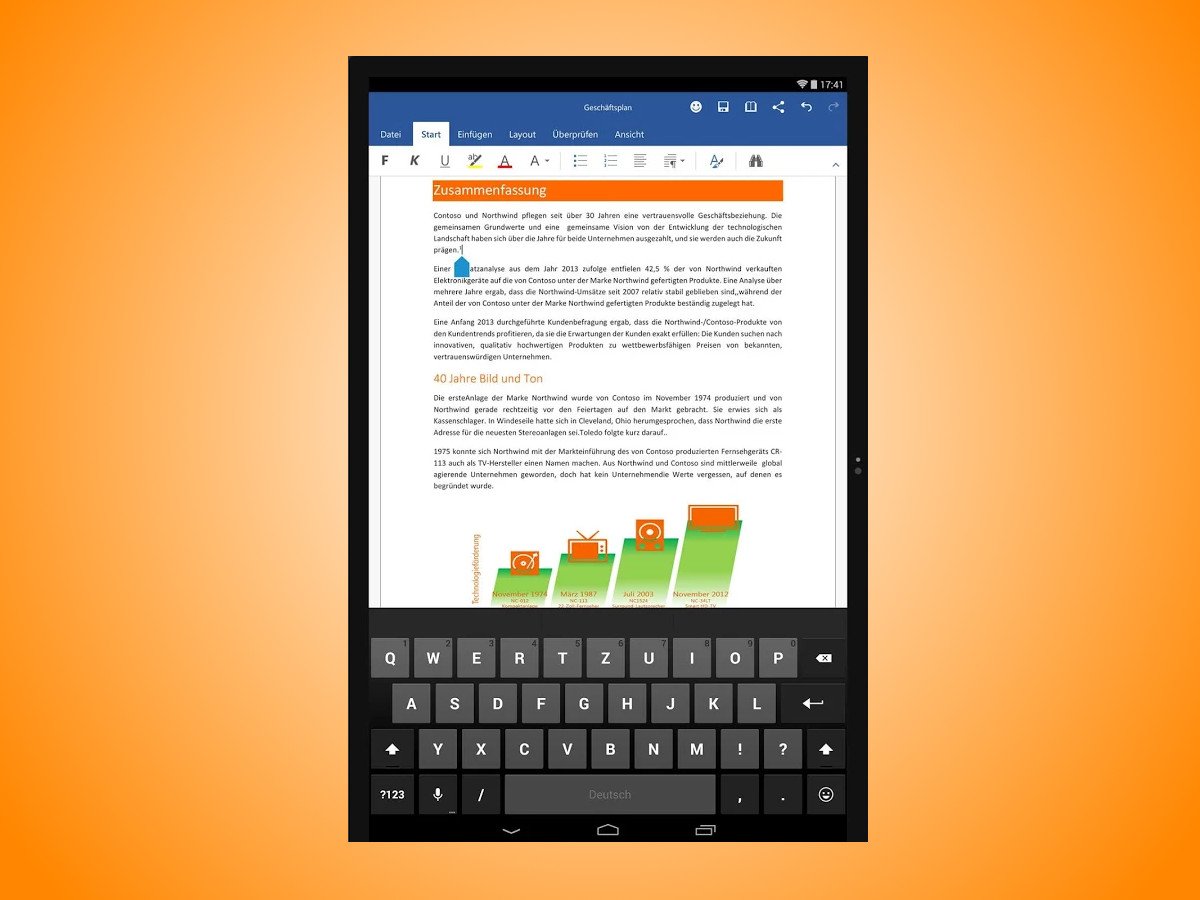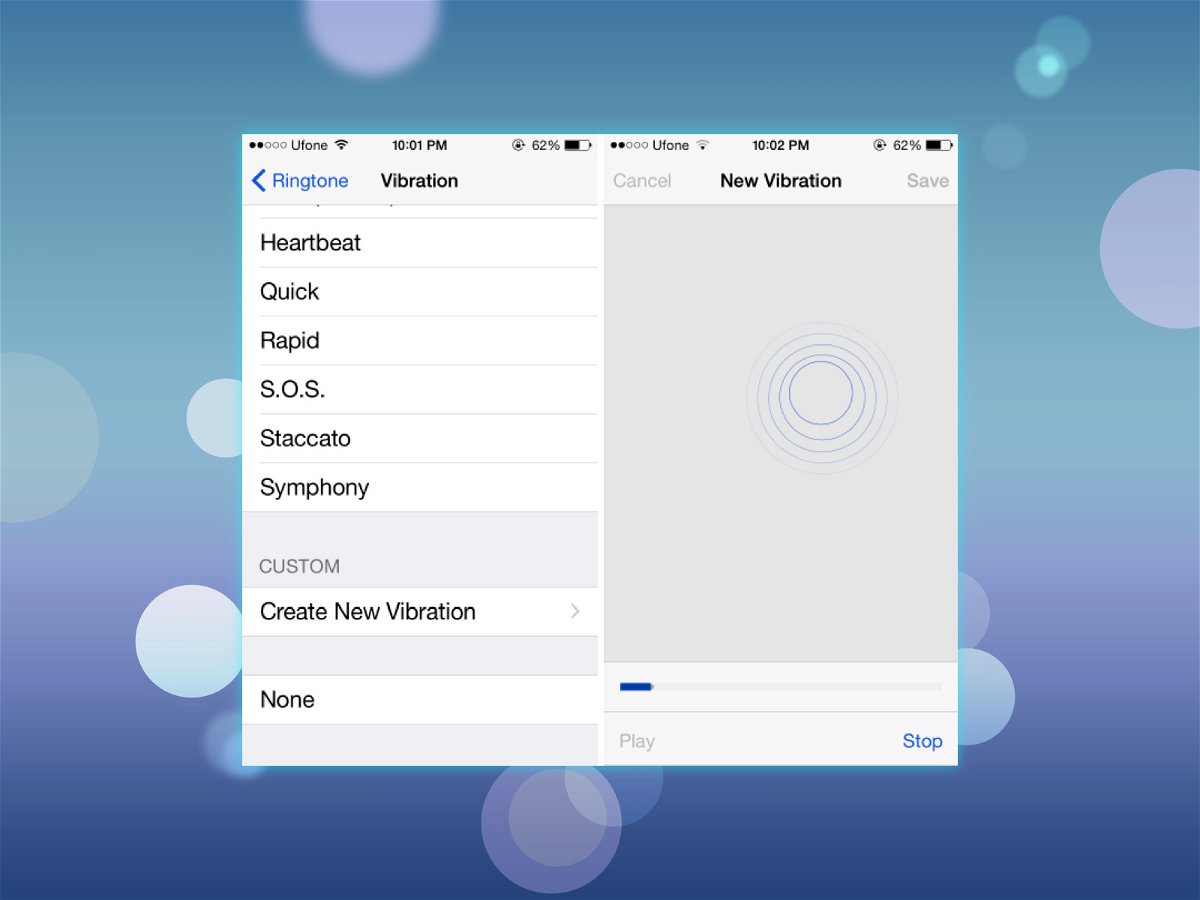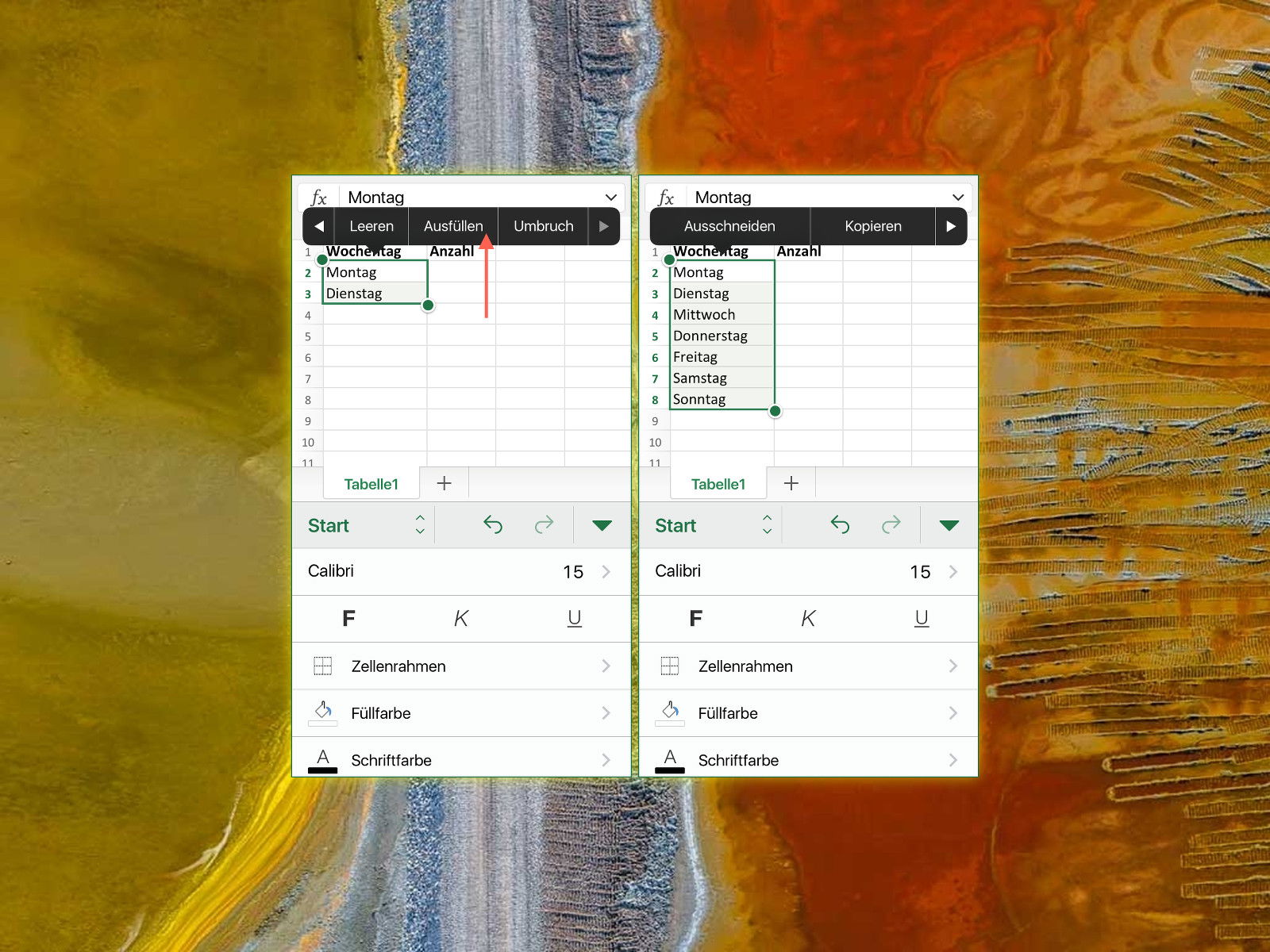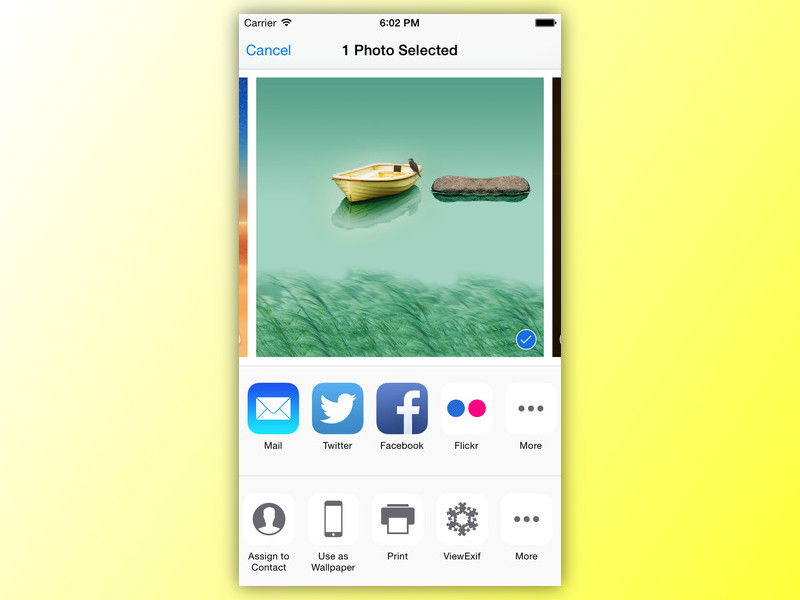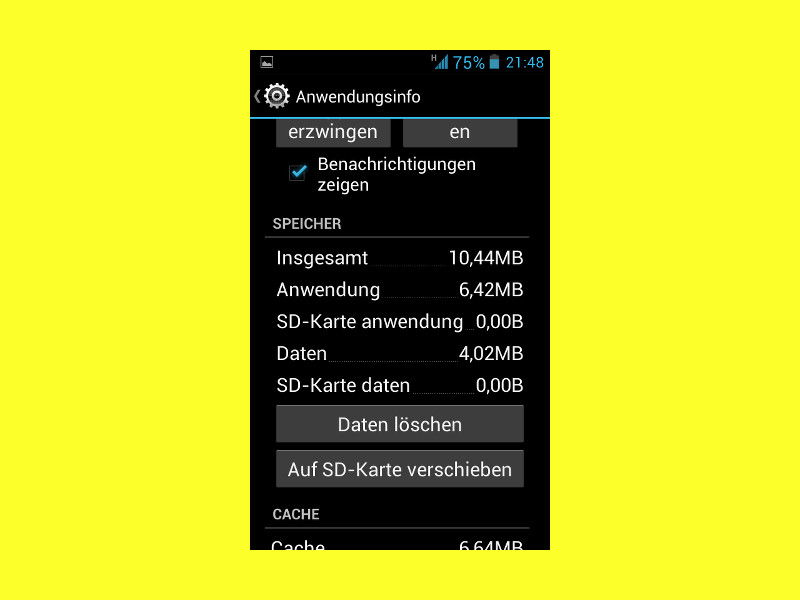
22.07.2015 | Android
Viele günstige Android-Handys haben nur 4 oder 8 Gigabyte Speicher. Zu wenig, wenn man Apps downloadet, HD-Fotos und Videos macht und Musik speichert. Die meisten lassen sich aber per SD-Karte erweitern. Anschließend kann man einige der installierten Apps auf die SD-Karte verschieben und so Platz schaffen.
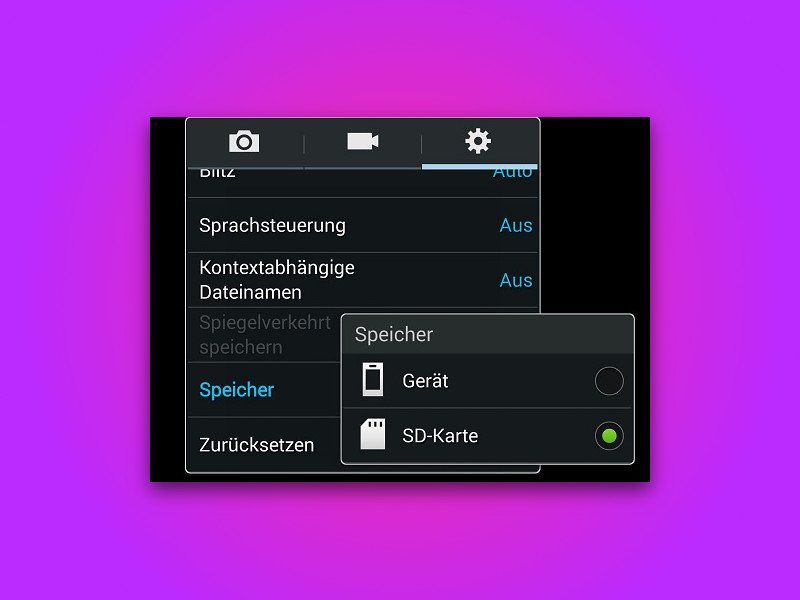
16.07.2015 | Android
Gerade bei Smartphones mit begrenztem Speicherplatz wäre es doof, wenn die schönsten Urlaubsfotos nicht geknipst werden können, weil kein Speicherplatz mehr verfügbar ist. Mit einem Trick lassen sich aufgenommene Fotos direkt auf der SD-Speicherkarte abspeichern.
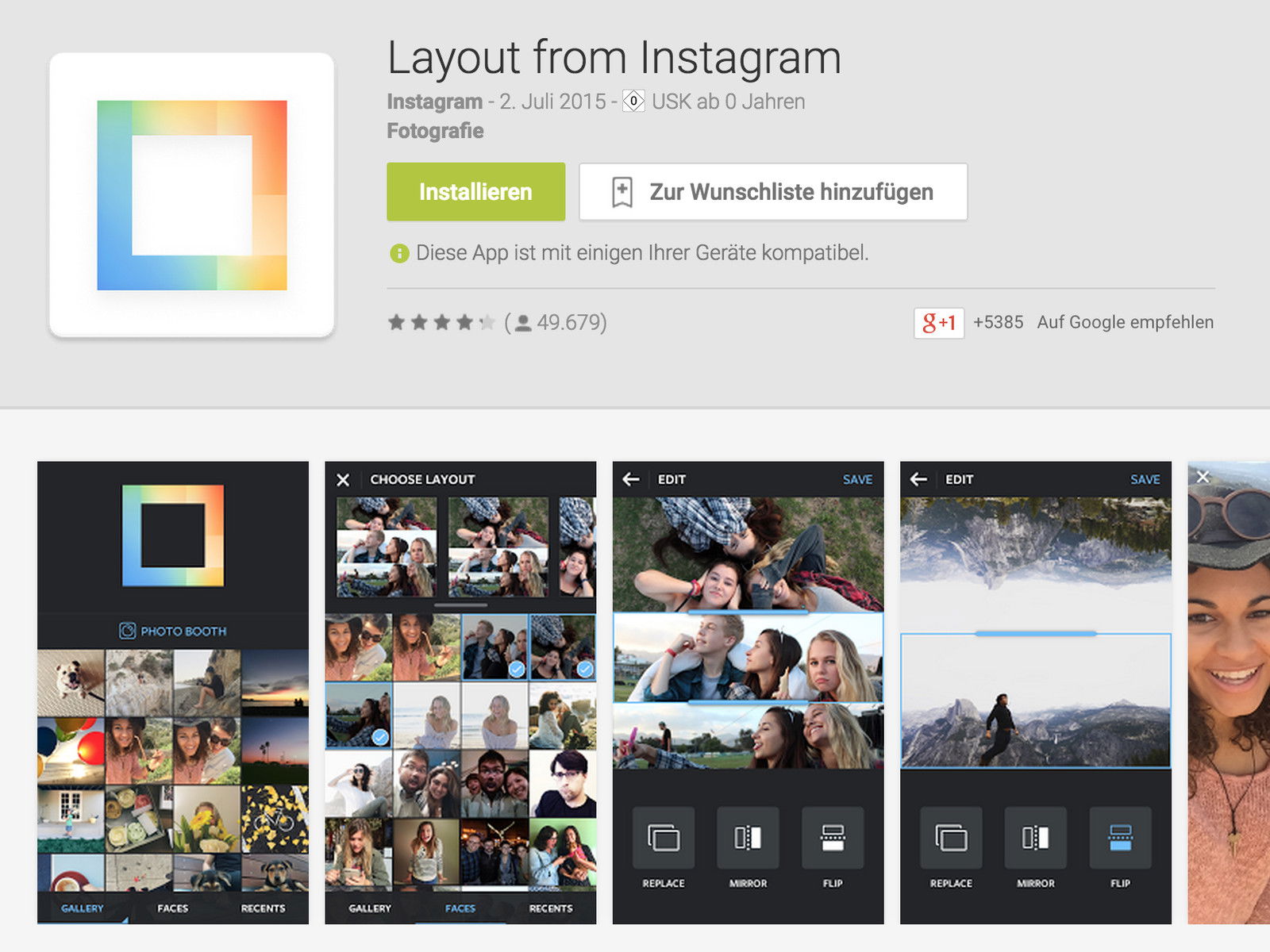
11.07.2015 | Android
Oft ist ein Einzelfoto zu wenig, um ein Erlebnis zu dokumentieren. Wer mit seinem Handy Foto-Collagen erstellen will, beispielsweise im Urlaub, kann dazu die App „Layout“ verwenden. Die stammt von Instagram und ordnet Fotos in einem interessanten Design an.
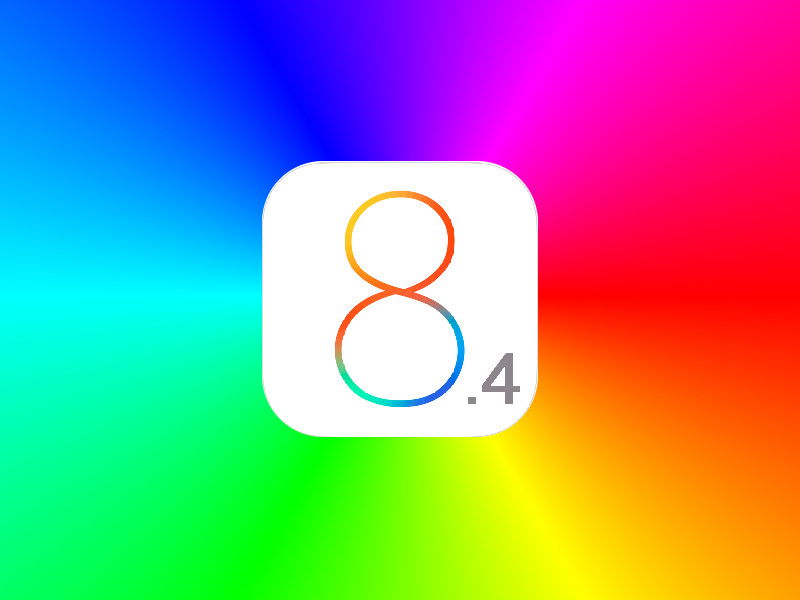
09.07.2015 | iOS
Nach der Aktualisierung eines iPhones oder iPads auf iOS 8.4 berichten einige Nutzer über Fehler bei der Nutzung der Ortungsfunktion GPS. Hier einige Ansätze zur Lösung dieses Problems.
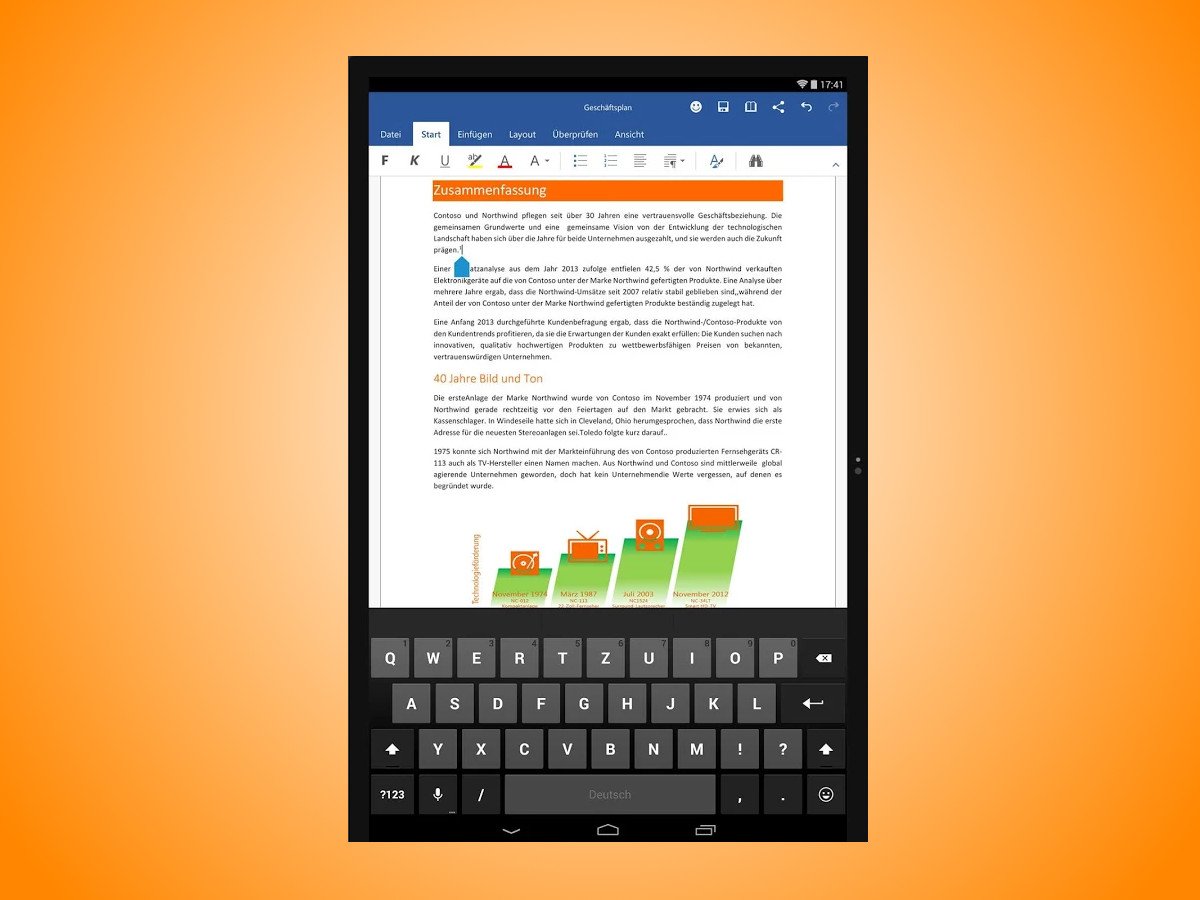
07.07.2015 | Android
Nach einer kurzen Vorschauzeit hat Microsoft die beliebten Office-Apps Word, Excel und PowerPoint jetzt auch für Android-Handys und –Tablets freigegeben. Alle drei Programme lassen sich gratis aus dem Google Play-Store laden.
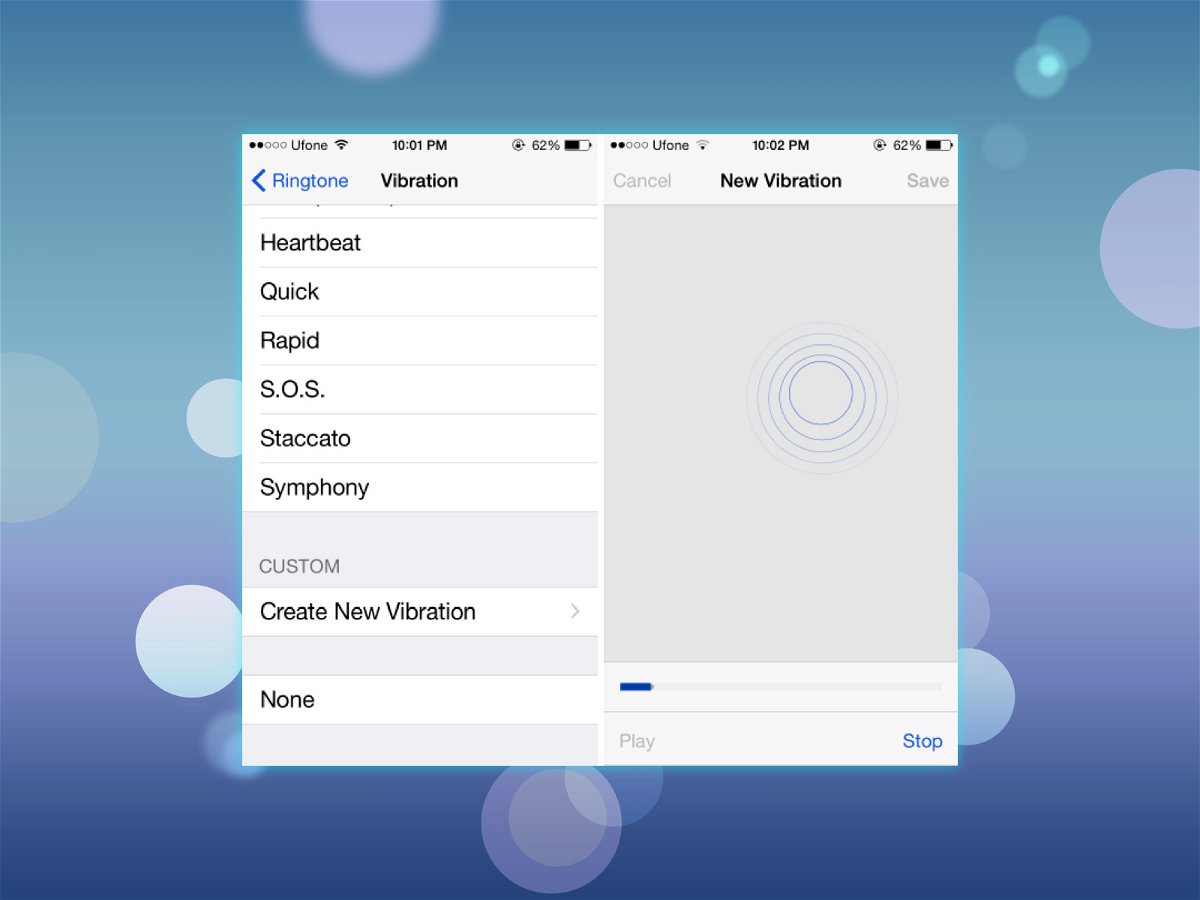
01.07.2015 | iOS
Der Anpassung des iPhones an die eigenen Wünsche sind (fast) keine Grenzen gesetzt. Man kann zum Beispiel nicht nur die Klingel- und Hinweistöne ändern, sondern auch ein neues Vibrations-Schema anlegen. Die passende Funktion ist in iOS schon eingebaut.
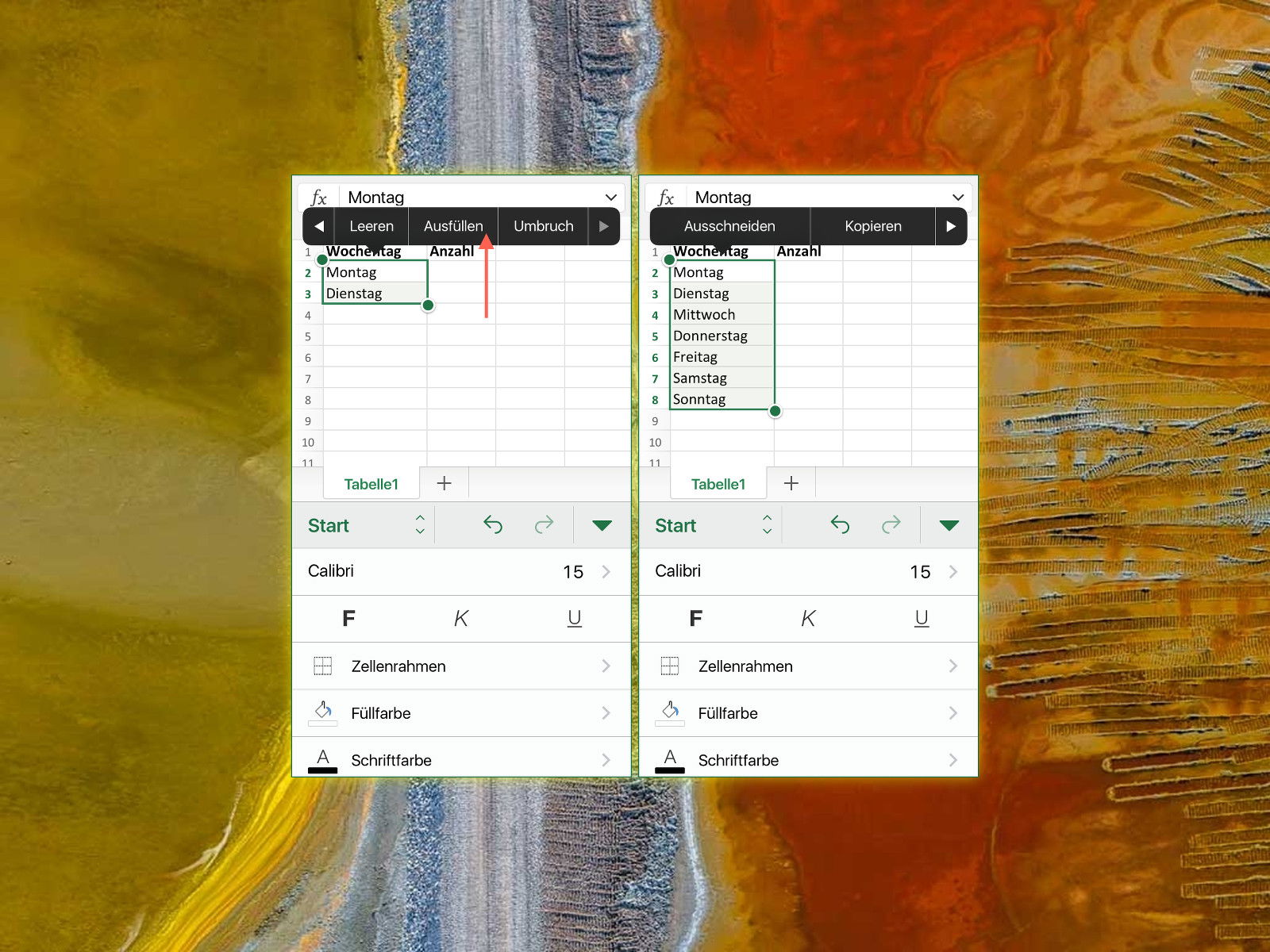
30.06.2015 | iOS
Mit dem großen Bildschirm beim iPhone 6 und iPhone 6 Plus kann man am Handy komfortabler arbeiten. So macht auch das Bearbeiten von Excel-Tabellen endlich Spaß. Einige Funktionen sind aber anders aufzurufen als am PC. So auch die AutoAusfüll-Funktion, mit der sich eine Reihe Zellen waagerecht oder senkrecht mit Datenreihen füllen lassen.
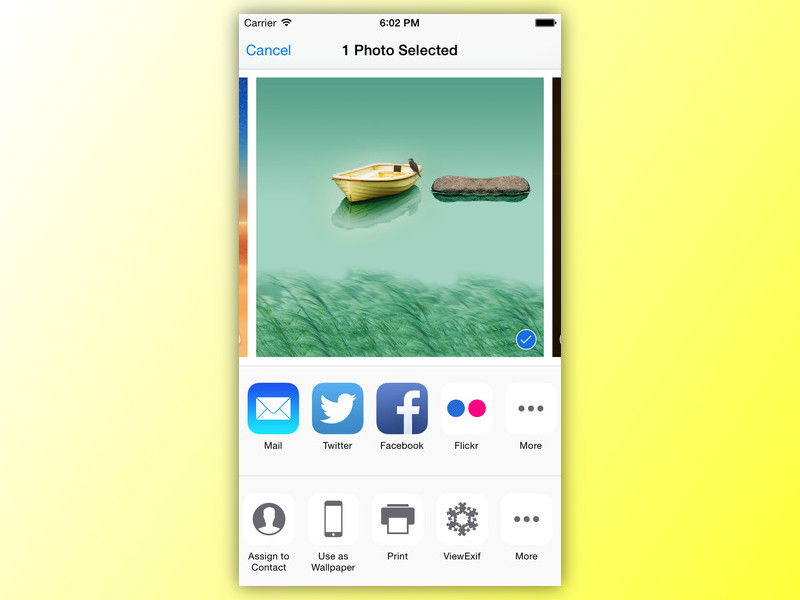
30.06.2015 | iOS
Mit Erweiterungen in iOS 8 können Apps leichter untereinander kommunizieren. So lassen sich Infos und Daten etwa von einer App an eine andere senden. Die Erweiterung funktioniert dabei als Teilen/Aktions-Knopf und/oder auch eigenständig.